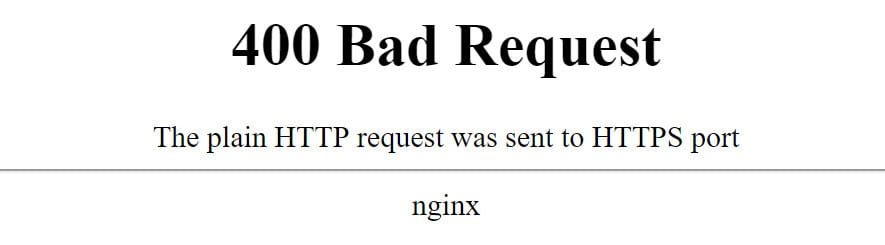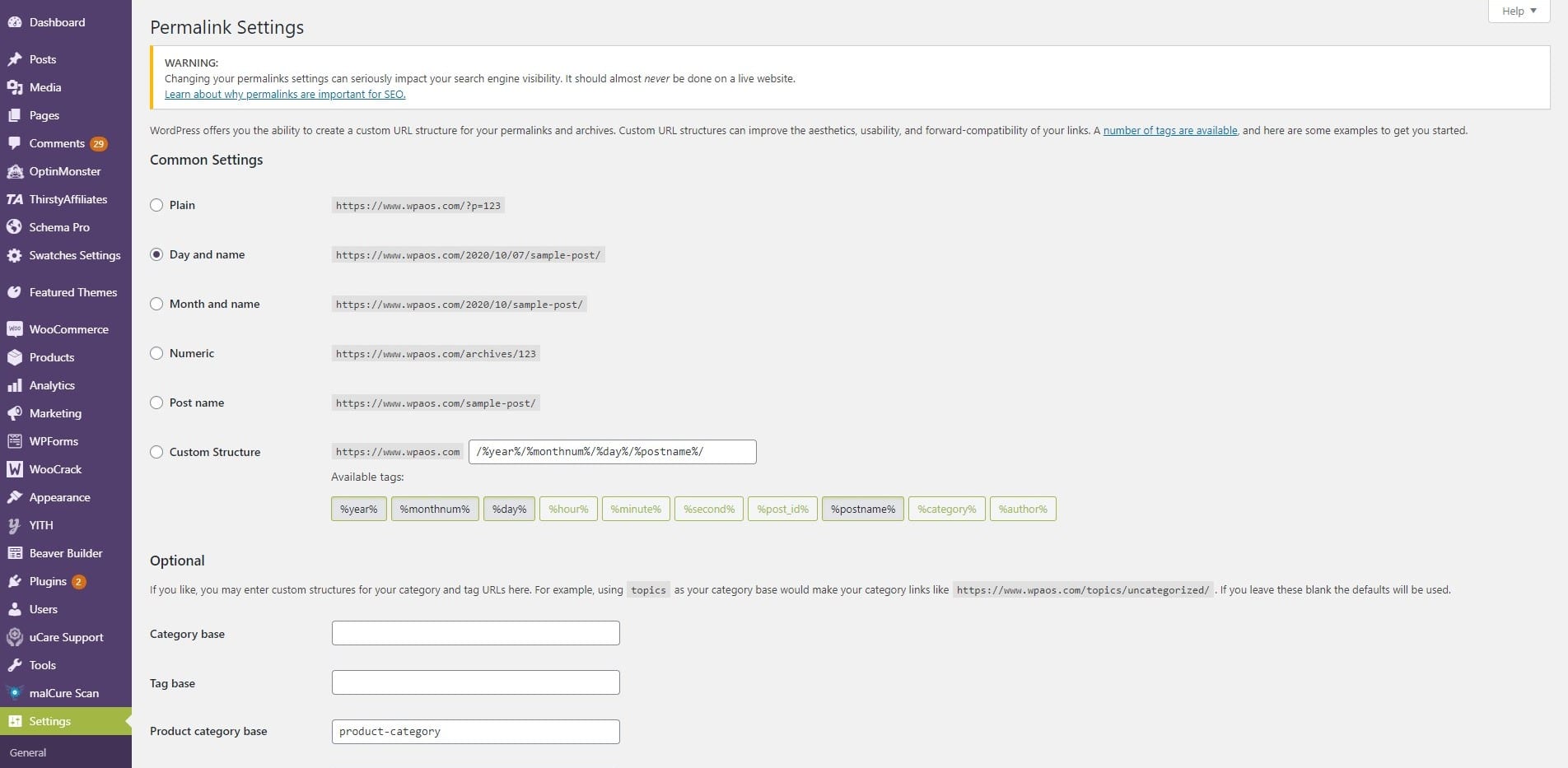Come correggere l'errore 400 Bad Request in WordPress?
Sommario
Se utilizzi WordPress, potresti aver riscontrato l'errore 400 bad request. Questo è un errore comune che potresti aver riscontrato. Qui è dove vedremo come correggere l'errore 400 di richiesta errata in WordPress.
Vedremo prima perché si verifica questo errore e poi passeremo ai modi per risolverlo.
Perché si verifica la richiesta 400 errata?
Bad Request significa semplicemente che c'è qualcosa che non va nel client (nella maggior parte dei casi). Se il server non riesce a determinare il tipo di errore, rientra nell'errore 400. Generalmente, è causato quando il cliente commette l'errore.
Non è specifico per alcun browser o sistema operativo. In parole più semplici, potrebbe verificarsi anche in Google Chrome o Mozilla Firefox. Non esiste un browser specifico. Una cosa è che lo stesso errore potrebbe non verificarsi per tutti i siti web.
Quindi, ci sono buone probabilità che si tratti di un errore del client e non dei server.
Ora che conosci l'errore e il motivo per cui è stato causato, passiamo ai modi per risolverlo.
Esistono vari motivi per cui potrebbe verificarsi questo errore. Non possiamo dire chiaramente che questo è il motivo dell'errore. Per risolverlo, dovremo provare tutti i metodi uno per uno. Uno di questi funzionerà sicuramente e ti darà la soluzione al problema.
Pertanto, dovrai provarli tutti per vedere quale fa al caso tuo.
Controlla l'URL
Questo è l'errore più comune commesso dalle persone che causa questo errore. Il modo più semplice per correggere 400 errori di richiesta errati in WordPress è controllare l'URL che stai visitando.
L'URL è l'errore più grande che potresti vedere qui. Ciò accade soprattutto quando si esegue una campagna che include segnali.
Pertanto, devi assicurarti che l'URL sia corretto. Potrebbero esserci piccoli errori nell'URL come un segno indesiderato oppure potresti aver aggiunto spazio nel mezzo o qualche segno non consentito nell'URL.
Ciò accade spesso quando hai fatto clic su un collegamento tramite riferimenti di terze parti. È necessario aggiungere "?" prima di iniziare a scrivere la campagna e i dettagli di riferimento. Questi piccoli errori possono cambiare la richiesta.
Pertanto, puoi provare rimuovendo lo slug aggiuntivo e semplicemente digitando l'URL. Se il nome di dominio principale funziona e un particolare URL non funziona, potrebbe trattarsi di un errore dell'URL e non di un errore del server.
Cookie e cache
Uno dei motivi per cui si verifica questo errore potrebbe essere colpa del tuo computer. Puoi semplicemente controllare i cookie e la cache del tuo computer.
Il modo più semplice sarà aprire il sito Web o l'URL in modalità di navigazione in incognito. Se la pagina web funziona correttamente in modalità di navigazione in incognito, sono i cookie o la memoria cache a causare il problema. Puoi semplicemente rimuovere i cookie e la memoria cache dal tuo browser. Puoi anche provare a utilizzarlo in un browser diverso.
In alternativa, puoi "fare clic su ctrl + maiusc + f5" per vedere se funziona correttamente. Questo ricaricherà la pagina senza memoria cache. Quindi, non è necessario aprire la modalità di navigazione in incognito per vedere le modifiche.
Se questo non è il problema, il motivo successivo sarà la cache lato server. Se stai utilizzando uno dei plug-in della cache sul tuo sito Web, ciò potrebbe verificarsi.
Tutto quello che puoi fare è eliminare tutta la cache del tuo sito web e vedere se l'errore si ripresenta o meno. Nella maggior parte dei casi, scomparirà e sarai in grado di aprire l'URL. È così semplice.
Anche se non funziona, puoi provare a disabilitare o disattivare il plug-in della cache per un po' per vedere se il problema è stato risolto o meno. Puoi sicuramente attivarlo di nuovo se non risolve il problema.
La memoria cache è solitamente la causa principale di tali problemi, presupponendo che non abbia nulla a che fare con il browser.
Quindi, abbiamo visto che potrebbe essere la memoria cache del tuo browser a dare problemi o potrebbe essere la memoria cache del server. Puoi provarli entrambi per vedere se funziona o no.
File troppo grande
Se stai caricando un file e vedi questo errore, il semplice motivo dell'errore potrebbe essere la dimensione del file. Se il file che stai caricando è troppo grande, WordPress ti mostrerà l'errore 400.
Pertanto, puoi provare a caricare un file di piccole dimensioni oppure aumentare la memoria di WordPress. Potrebbe sembrare un grosso problema ma sicuramente non lo è. Puoi farlo con facilità.
Dovrai andare al tuo cPanel per farlo. Non può essere eseguito direttamente tramite la dashboard di WordPress.
Quindi, apri il tuo file manager e cerca il file wp-config.php. Sarà nella tua directory WordPress. Non dovrai aprire nessuna cartella per trovarlo.
Una volta che sei nel file, apri il file e aggiungi il seguente codice al suo interno.
define('WP_MEMORY_LIMIT', '256M');
Puoi fare clic con il pulsante destro del mouse sul file e selezionare "modifica codice" per modificare il file oppure puoi scaricare il file, aprirlo in Notepad++ o qualsiasi editor, modificare il file e quindi caricarlo nuovamente sul server. In ogni caso, devi solo aggiungere la riga sopra indicata al suo interno.
Questo codice aumenterà semplicemente la memoria predefinita a 256 MB, consentendo l'esecuzione di file di grandi dimensioni. Tieni presente che potrebbero esserci dei limiti stabiliti dal tuo host se non utilizzi l'hosting standard. Tuttavia, la maggior parte di essi consente 256 MB. Pertanto, puoi aggiungere il codice e provare a ricaricare nuovamente la pagina per vedere se l'errore è stato risolto o meno.
In caso contrario, è perché il file è danneggiato (si applica solo se ricevi questo errore durante il caricamento di un file).
Ricrea i permalink
A volte il file .htaccess potrebbe essere danneggiato e ciò potrebbe causare questo problema. Per risolverlo, dovrai ricreare i permalink sul tuo sito WordPress. Sarà impossibile creare tutti i collegamenti. Quindi, utilizzeremo un semplice trucco per rigenerare tutti i collegamenti.
Tutto quello che faremo è risolvere il problema File. Htaccess. Per farlo, dovremo prima andare sulla dashboard di WordPress e andare su Impostazioni > Permalink.
Una volta aperto, non fare nulla e premi semplicemente il pulsante Salva senza apportare alcuna modifica. Questo ricreerà tutti i collegamenti e il gioco è fatto.
Successivamente, puoi aprire nuovamente l'URL e vedere se mostra ancora la stessa cosa o meno. Se non riesci ad aprire la home page, puoi semplicemente accedere al pannello di amministrazione e si aprirà la pagina di amministrazione. Di solito, questo errore riguarda una pagina particolare e non l'intero sito web. Quindi, non preoccuparti e apri direttamente uno dei pannelli di amministrazione. Funzionerà a meraviglia.
Tuttavia, se questo metodo non funziona, ne abbiamo un altro che funzionerà sicuramente. Questo è per le persone che non possono nemmeno aprire il pannello di amministrazione.
Ripristina le modifiche
Se di recente hai modificato qualsiasi plug-in o codice, questo potrebbe essere il problema. Ad esempio, se di recente hai installato un plug-in nel tuo sistema, questo potrebbe causare il problema.
Puoi provare a disattivare il plug-in oppure ripristinare l'intera modifica apportata. Potrebbe trattarsi di qualsiasi cosa, dall'attivazione di un plug-in alla modifica di un tema.
La maggior parte delle persone suggerisce addirittura di disattivare tutti i plugin e di riattivarli. Tuttavia, non dovrai necessariamente farlo qui.
Il semplice ripristino delle modifiche sarà una procedura sufficiente che puoi eseguire per vedere se è la causa del problema. Tuttavia, se non funziona nulla, puoi sicuramente provare a disattivare tutti i plugin. Funzionerà sicuramente.
Puoi anche provare a rinominare direttamente la cartella del plugin in WordPress. Disattiverà automaticamente tutti i plugin. Puoi quindi rinominarlo nuovamente se inizia a funzionare. Lo stesso vale per il tema. Invece di cambiare il nome della cartella del tema, puoi cambiare il nome del tema stesso. Successivamente, se inizia a funzionare, puoi iniziare a utilizzare nuovamente lo stesso tema.
Per non parlare del fatto che puoi anche eliminare il plugin se lo desideri.
Le parole finali
Per concludere, questi sono alcuni dei modi migliori per provare a correggere l’errore 400 di richiesta errata in WordPress. Per la maggior parte delle persone si tratterà della memoria cache o del limite di memoria. Puoi provare tutti i metodi in sequenza come indicato qui. Ci siamo assicurati di indicarti prima il metodo più comune e poi di passare al metodo avanzato. Ci saranno pochissime persone che dovranno ricorrere all'ultimo metodo. La maggior parte di voi risolverà l'errore semplicemente provando 2 o 3 metodi da qui. Non dimenticare di controllare nuovamente il sito Web per vedere se funziona o meno.